Downcodes のエディターは、Java プロジェクト ログ管理の包括的なガイドを提供します。この記事では、適切なログ ライブラリ (Log4j、SLF4J など) の選択、ログ レベルの定義 (DEBUG、INFO、WARN、ERROR)、ログ出力先 (コンソール、ファイル、データベース) の構成など、Java ログ管理のあらゆる側面を詳しく説明します。 、ログのアーカイブとローテーション、リアルタイムのログ監視と分析の最適化など。 この記事を学習することで、Java プロジェクトのログ管理レベルを効果的に向上させ、システムの実行状態をより適切に監視し、タイムリーに問題を発見して解決することで、システムの信頼性と保守性を向上させることができます。
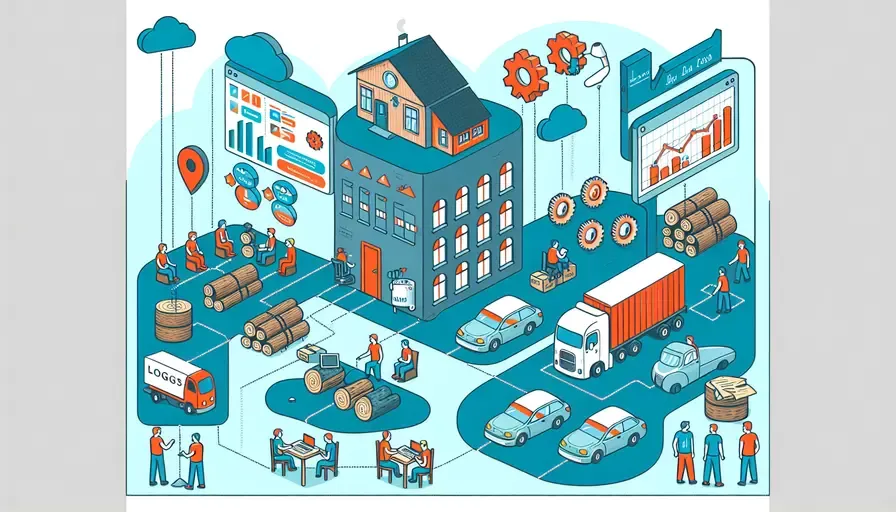
Java プロジェクトでは、ログ ライブラリ (Log4j、SLF4J など) を使用し、ログ レベル (DEBUG、INFO、WARN、ERROR など) を定義し、ログ出力 (コンソール、ファイル、データベースなど) を構成し、ログのアーカイブとローテーションが実装されています。その中でも、ログ ライブラリを使用することは、柔軟で強力なログ機能を提供するため、最も重要なステップです。
Log4j などのログ ライブラリを使用すると、開発者はプログラムの実行中に重要な情報、エラー、デバッグ情報を簡単に記録できます。 Log4j は、成熟した機能が豊富なロギング フレームワークで、ログ レベルと出力形式を構成でき、コンソール、ファイル、データベースなどの複数のログ出力先をサポートします。さらに、構成ファイルを使用すると、開発者はコードを変更せずにロギング動作を動的に調整できます。
Java プロジェクトでは、成熟したログ ライブラリの使用がログ管理の基礎です。一般的に使用されるログ ライブラリには、Log4j、SLF4J、Logback などが含まれます。
Log4j は、Apache Foundation によって開発されたオープン ソースのログ コンポーネントです。構成は柔軟で、複数のログ出力ターゲットをサポートします。
まず、Maven を通じて Log4j 依存関係を追加します。
次に、構成ファイル log4j.properties を作成します。
# ルート ロガーを定義し、ログ レベルを DEBUG に設定し、出力先はコンソールとファイルにします。
log4j.rootLogger=デバッグ、コンソール、ファイル
log4j.appender.console=org.apache.log4j.ConsoleAppender
log4j.appender.console.layout=org.apache.log4j.PatternLayout
log4j.appender.console.layout.ConversionPattern=%d{ISO8601} [%t] %-5p %c %x - %m%n
log4j.appender.file=org.apache.log4j.RollingFileAppender
log4j.appender.file.File=logs/application.log
log4j.appender.file.MaxFileSize=10MB
log4j.appender.file.MaxBackupIndex=5
log4j.appender.file.layout=org.apache.log4j.PatternLayout
log4j.appender.file.layout.ConversionPattern=%d{ISO8601} [%t] %-5p %c %x - %m%n
Log4j を使用してコードにログインします。
org.apache.log4j.Logger をインポートします。
パブリック クラス MyApp {
プライベート静的最終ロガーロガー = Logger.getLogger(MyApp.class);
public static void mAIn(String[] args) {
logger.debug(デバッグメッセージ);
logger.info(情報メッセージ);
logger.warn(警告メッセージ);
logger.error(エラーメッセージ);
}
}
SLF4J (Simple Logging Facade for Java) は、実行時に特定のロギング フレームワーク (Log4j、Logback など) にバインドできるようにする単純なロギング ファサードです。
Maven を介して SLF4J と Logback の依存関係を追加します。
構成ファイル logback.xml を作成します。
SLF4J を使用してコードにログインします。
org.slf4j.Logger をインポートします。
org.slf4j.LoggerFactory をインポートします。
パブリック クラス MyApp {
プライベート静的最終ロガーロガー = LoggerFactory.getLogger(MyApp.class);
public static void main(String[] args) {
logger.debug(デバッグメッセージ);
logger.info(情報メッセージ);
logger.warn(警告メッセージ);
logger.error(エラーメッセージ);
}
}
ログ レベルはログ記録における重要な概念であり、どのようなログ情報が記録されるかを決定します。一般的なログ レベルには、DEBUG、INFO、WARN、ERROR などがあります。
DEBUG レベルのログは、詳細な開発情報とデバッグ情報を記録するために使用されます。通常、開発およびテスト環境で使用され、運用環境では無効になります。
logger.debug(パラメータ a={}、b={}、a、b を指定してメソッド Calculate() を入力します);
INFO レベルのログは、起動、停止、その他のイベントなど、システムの通常の動作情報を記録するために使用されます。システムの稼働状況を詳細に説明することなく把握するのに役立ちます。
logger.info(アプリケーションは正常に開始されました);
WARN レベルのログは、潜在的な問題や重要なイベントを記録するために使用されます。これらは、システムに問題が発生している可能性があるものの、引き続き動作する可能性があることを示しています。
logger.warn(ディスク容量が少なくなってきています: 残り {} MB、remainingSpace);
ERROR レベルのログは、システム内の重大なエラーまたは例外を記録するために使用されます。これらは、システムに問題が発生しており、直ちに対処する必要があることを示しています。
logger.error(データベースへの接続に失敗しました、e);
ログ出力設定により、ログ情報が保存される場所が決まります。一般的なログの出力先には、コンソール、ファイル、データベースなどがあります。
コンソール出力は最も基本的なログ出力方法であり、開発段階やデバッグ段階に適しています。
Log4j では:
log4j.appender.console=org.apache.log4j.ConsoleAppender
log4j.appender.console.layout=org.apache.log4j.PatternLayout
log4j.appender.console.layout.ConversionPattern=%d{ISO8601} [%t] %-5p %c %x - %m%n
ファイル出力は最も一般的なログ保存方法であり、運用環境に適しています。ログをファイルに書き込むことで、後の分析のためにログ情報を永続的に保存できます。
ログバックで:
データベースにログを保存すると、簡単にクエリや分析ができるため、分散システムや大規模システムに特に適しています。
ログバックで:
INSERT INTO ログ (タイムスタンプ、レベル、ロガー、メッセージ、例外)
値 (?、?、?、?、?)
ログ ファイルが大きくなりすぎてシステムのパフォーマンスやストレージ領域に影響を与えるのを防ぐために、ログのアーカイブとローテーションが必要です。
ログのアーカイブとは、スペースを節約して管理を容易にするために、古いログ ファイルを圧縮して保存することを指します。
ログバックで:
ログ ローテーションとは、ログ ファイルが特定のサイズまたは時間に達したときに、管理および分析のために新しいログ ファイルが作成されることを意味します。
Log4j では:
log4j.appender.file=org.apache.log4j.RollingFileAppender
log4j.appender.file.File=logs/application.log
log4j.appender.file.MaxFileSize=10MB
log4j.appender.file.MaxBackupIndex=5
リアルタイムのログ監視により、システムの問題を適時に検出し、迅速な対応を行うことができます。一般的なログ監視ツールには、ELK Stack (Elasticsearch、Logstash、Kibana) や Graylog などがあります。
ELK Stack は、Elasticsearch、Logstash、Kibana で構成される強力なログ管理および分析プラットフォームです。
Elasticsearch をインストールします。
wget https://artifacts.elastic.co/downloads/elasticsearch/elasticsearch-7.10.1-linux-x86_64.tar.gz
tar -xzf elasticsearch-7.10.1-linux-x86_64.tar.gz
cd elasticsearch-7.10.1
./bin/elasticsearch
Logstash をインストールします。
wget https://artifacts.elastic.co/downloads/logstash/logstash-7.10.1-linux-x86_64.tar.gz
tar -xzf logstash-7.10.1-linux-x86_64.tar.gz
cd logstash-7.10.1
./bin/logstash -e '入力 { stdin { } } 出力 { elasticsearch { hosts => [localhost:9200] } }'
キバナをインストールします。
wget https://artifacts.elastic.co/downloads/kibana/kibana-7.10.1-linux-x86_64.tar.gz
tar -xzf kibana-7.10.1-linux-x86_64.tar.gz
cd キバナ-7.10.1
./bin/kibana
Logstash 構成ファイル logstash.conf を作成します。
入力 {
ファイル {
パス => /path/to/your/logfile.log
start_position => 始まり
}
}
出力 {
エラスティックサーチ {
ホスト => [ローカルホスト:9200]
インデックス => logstash-%{+YYYY.MM.dd}
}
}
Logstash を起動します。
./bin/logstash -f logstash.conf
Graylog は、リアルタイムのログ収集、保存、分析、視覚化機能を提供するもう 1 つの強力なログ管理ツールです。
MongoDB をインストールします。
wget -qO - https://www.mongodb.org/static/pgp/server-4.4.asc | sudo apt-key add -
echo deb [arch=amd64,arm64] https://repo.mongodb.org/apt/ubuntu focus/mongodb-org/4.4 multiverse | sudo tee /etc/apt/sources.list.d/mongodb-org-4.4。リスト
sudo apt-get アップデート
sudo apt-get install -y mongodb-org
sudo systemctl mongodを起動
sudo systemctl で mongod を有効にする
Elasticsearch をインストールします。
wget https://artifacts.elastic.co/downloads/elasticsearch/elasticsearch-7.10.1-linux-x86_64.tar.gz
tar -xzf elasticsearch-7.10.1-linux-x86_64.tar.gz
cd elasticsearch-7.10.1
./bin/elasticsearch
Graylog をインストールします。
wget https://packages.graylog2.org/repo/packages/graylog-3.3-repository_latest.deb
sudo dpkg -i greylog-3.3-repository_latest.deb
sudo apt-get アップデート
sudo apt-get install greylog-server
sudo systemctl start greylog-server
sudo systemctl を有効にする greylog-server
Graylog 設定ファイル /etc/graylog/server/server.conf を編集し、root_password_sha2 やpassword_secret などのパラメータを設定します。
ログの分析と最適化は、ログ管理における重要なステップです。ログ データを分析することで、システムのボトルネック、パフォーマンスの問題、異常を発見できます。
ログ分析は、ログ管理ツール (ELK Stack、Graylog など) またはカスタム スクリプトを通じて実行できます。
Kibana を使用してログを分析します。
Kibana を開き、http://localhost:5601 にアクセスして、Discover ページでインデックス モード logstash-* を構成し、ログ データを表示および分析します。ログの最適化には主に、不要なログレコードの削減、ログレベルの適切な設定、ログ形式の最適化などが含まれます。
運用環境では、ログ レベルを INFO または WARN に設定して、ログの量を減らします。
log4j.rootLogger=情報、コンソール、ファイル
非同期ログを使用して、システム パフォーマンスに対するログの影響を軽減します。
上記の手順により、Java プロジェクトのログ管理がより効率的かつ標準化されます。適切なログ ライブラリの使用、ログ レベルの定義、ログ出力の構成、ログのアーカイブとローテーションの実装、リアルタイムのログ監視の実行、ログの分析と最適化は、開発者がシステムの実行ステータスをより適切に把握し、問題を発見して解決するのに役立ちます。タイムリーに実行し、システムの信頼性と保守性を向上させます。
1. Java プロジェクトでログを管理することが重要なのはなぜですか?ログは Java プロジェクトにとって不可欠な部分であり、開発者がアプリケーションの実行ステータスを追跡し、エラーや例外をトラブルシューティングするのに役立ちます。ログを効果的に管理することで、コードの保守性を向上させ、アプリケーションのパフォーマンスを最適化し、ユーザーの行動とシステムの状態をより深く理解できるようになります。
2. Java プロジェクトで使用できる一般的なログ管理フレームワークは何ですか? Java プロジェクトでは、Log4j、Logback、SLF4J など、一般的なログ管理フレームワークが多数あります。これらのフレームワークは、ログレベルの制御、ログのフォーマット、ログの出力先の設定など豊富な機能を提供しており、プロジェクトのニーズに合わせて柔軟に構築して利用することができます。
3. Java プロジェクトにログ管理を実装するにはどうすればよいですか? Java プロジェクトにログ管理を実装するには、まず適切なログ管理フレームワークを導入し、プロジェクトの要件に従って構成する必要があります。次に、コード内でロガー オブジェクトを使用してログ情報を出力します。さまざまなシナリオやニーズに応じて適切なログ レベル (DEBUG、INFO、WARN、ERROR など) を選択し、適切なログ方法 (デバッグ、情報、警告、エラーなど) を使用して関連情報を記録できます。同時に、必要に応じてログ形式や出力先などをカスタマイズできます。最終的に、ログの出力結果に基づいて適切なログ分析と処理を実行し、アプリケーションの品質とパフォーマンスを向上させることができます。
この記事が Java プロジェクト ログ管理の理解と適用に役立つことを願っています。 Downcodes の編集者は今後もさらなる技術情報をお届けしていきます。